מעקב אחר תכונות חדשות ששונו במרכז ההודעות של Microsoft 365
כדי לעקוב אחר שינויים עתידיים, כולל תכונות חדשות ושונו, תחזוקה מתוכננת או הכרזות חשובות אחרות, עבור אל מרכז ההודעות.
כדי לפתוח את מרכז ההודעות:
- במרכז הניהול, עבור אל מרכז הודעות>התקינות.
- במרכז הניהול , עבור אל מרכז הודעות>התקינות.
באפשרותך גם להשתמש באפליקציה מנהל מערכת Microsoft 365 במכשיר הנייד שלך כדי להציג את מרכז ההודעות, שהוא דרך נהדרת להישאר מעודכן עם הודעות דחיפה.
כדי לבטל את המנוי להודעות דואר אלקטרוני במרכז ההודעות, ראה ביטול המנוי להודעות דואר אלקטרוני במרכז ההודעות במאמר זה.
שאלות נפוצות
| שאלה | תשובה |
|---|---|
| מי יכול להציג רשומות במרכז ההודעות? | רוב המשתמשים שהוקצה להם תפקיד מנהל מערכת כלשהו ב- Microsoft 365 יכולים להציג פרסומים במרכז ההודעות. להלן רשימה של תפקידי מנהל מערכת שאין להם גישה למרכז ההודעות. באפשרותך גם להקצות את התפקיד 'קורא מרכז ההודעות' למשתמשים שצריכים להיות מסוגלים לקרוא ולשתף פרסומים במרכז ההודעות מבלי להחזיק בהרשאות ניהול אחרות. |
| האם זו הדרך היחידה שבה Microsoft מודיעה על שינויים לגבי Microsoft 365? | לא, אך מרכז ההודעות הוא הדרך העיקרית שבה אנו מודיעים על תזמון שינויים בודדים ב- Microsoft 365. לקבלת מידע נוסף, ראה מעקב אחר שינויים ב- Microsoft 365 . |
| כיצד ניתן לראות פרסומים בשפה שלי? | פרסומים במרכז ההודעות נכתבו באנגלית. באפשרותך לקבוע אם פרסומים מוצגים באנגלית, כברירת מחדל, או מתורגם אוטומטית באמצעות מכונה לשפה המועדפת עליך. באפשרותך גם לבחור לתרגם פרסומים בתרגום מכונה לכל שפה שבה אנו תומכים. ראה תרגום שפה עבור פרסומים במרכז ההודעות לקבלת פרטים נוספים. |
| האם ניתן להציג תצוגה מקדימה של שינויים או תכונות לפני פרסתם לארגון שלי? | ניתן להציג בתצוגה מקדימה כמה שינויים ותכונות חדשות על-ידי הסכמת הצטרפות לתוכנית הפצה ייעודית. כדי להצטרף, במרכז הניהול, > עבור אל הגדרותהגדרות ארגון> העדפותהפצה של>פרופיל ארגון. (במרכז הניהול, ייתכן שתצטרך לבחור הצג הכל בחלק התחתון של חלונית הניווט הימנית כדי לראות הגדרות.) באפשרותך לבחור הפצה ייעודית עבור הארגון כולו, או רק עבור המשתמשים שנבחרו. ראה Standard הפצה ייעודית או ייעודית ב- Microsoft 365 לקבלת מידע נוסף אודות התוכנית. |
| האם ניתן לברר את התאריך המדויק שבו שינוי זמין בארגון שלי? | למרבה הצער, אין לנו אפשרות לומר לך מהו התאריך המדויק שבו בוצעו שינויים בארגון שלך. בפרסום שלנו במרכז ההודעות, אנו מספקים מידע רב ככל שנוכל על תזמון ההפצה, בהתבסס על רמת הביטחון שלנו. אנו עובדים על שיפורים לשיפור רמת הפירוט. |
| האם הודעות אלה ספציפיות לארגון שלי? | אנו עושים את המיטב כדי לוודא שאתה רואה רק פרסומים במרכז ההודעות המשפיעים על הארגון שלך. מפת הדרכים של Microsoft 365 כוללת את כל התכונות שאנו עובדים עליהם ופסיקתן כעת, אך לא כל התכונות הללו חלות על כל ארגון. |
| האם ניתן לקבל במקום זאת פרסומים במרכז ההודעות בדואר אלקטרוני? | כן! באפשרותך לבחור לשלוח לך תקציר שבועי בדואר אלקטרוני ולכל אחת משתי כתובות דואר אלקטרוני אחרות. תקציר שבועי שנשלח בדואר אלקטרוני מופעל כברירת מחדל. אם אינך מקבל תקציר שבועי, בדוק את תיקיית דואר הזבל. עיין בסעיף העדפות במאמר זה לקבלת מידע נוסף אודות אופן ההגדרה של תקציר שבועי. |
| כיצד ניתן לבצע את תקציר מרכז ההודעות? | עבור אל מרכז ההודעות במרכז הניהול ובחר העדפות. בכרטיסיה דואר אלקטרוני , בטל את האפשרות שלח לי הודעות דואר אלקטרוני ממרכז ההודעות. |
| כיצד אוכל להבטיח שהודעות על פרטיות נתונים מתקבלות על-ידי אנשי הקשר המתאימים בארגון שלי? | כמנהל מערכת כללי, אתה מקבל הודעות פרטיות של נתונים עבור הארגון שלך. בנוסף, באפשרותך להקצות את תפקיד קורא הפרטיות של מרכז ההודעות לאנשים שאמורים לראות הודעות פרטיות של נתונים. תפקידי מנהל מערכת אחרים בעלי גישה למרכז ההודעות אינם יכולים להציג הודעות פרטיות של נתונים. לקבלת מידע נוסף, ראה העדפות במאמר זה. |
| מדוע איני רואה הודעה שהוצגה קודם לכן? | כדי לנהל את מספר ההודעות בתוך מרכז ההודעות, תוקפה של כל הודעה יפוג ויוסר לאחר פרק זמן חלף. בדרך כלל, תוקף ההודעות פג 30 יום לאחר פרק הזמן המתואר בגוף ההודעה. |
מצב הפצה של תכונות עבור הארגון שלך במרכז ההודעות
עבור כל הודעה חדשה ומעודכנת על תכונות במרכז ההודעות, השדה מצב עבור הארגון שלך מספק מצב הפצה כדי לעזור לך לעקוב אחר מצב הזמינות של תכונה בדייר שלך.
שלושת מצבים אלה של מהדורות מתעדכנים בכל הודעה ישימה לאורך מחזור החיים של מהדורת התכונה
מתוזמן: התכונה מתוכננת להפצה לדייר שלך, והיא אינה זמינה למשתמשים בארגון שלך
בפריסה: התכונה מתחילה לפרוס לחלק מהמשתמשים הרלוונטיים בארגון שלך.
מופעל: התכונה זמינה בדרך כלל לכל המשתמשים הרלוונטיים בארגון שלך.
עדכונים ההפצה של התכונה מוצגים בפרסום המקורי של מרכז ההודעות. יכולת הסינון ב" מצב הארגון שלך". יכולת הסינון מאפשרת ניראות קלה יותר במצב ההפצה המעודכן.
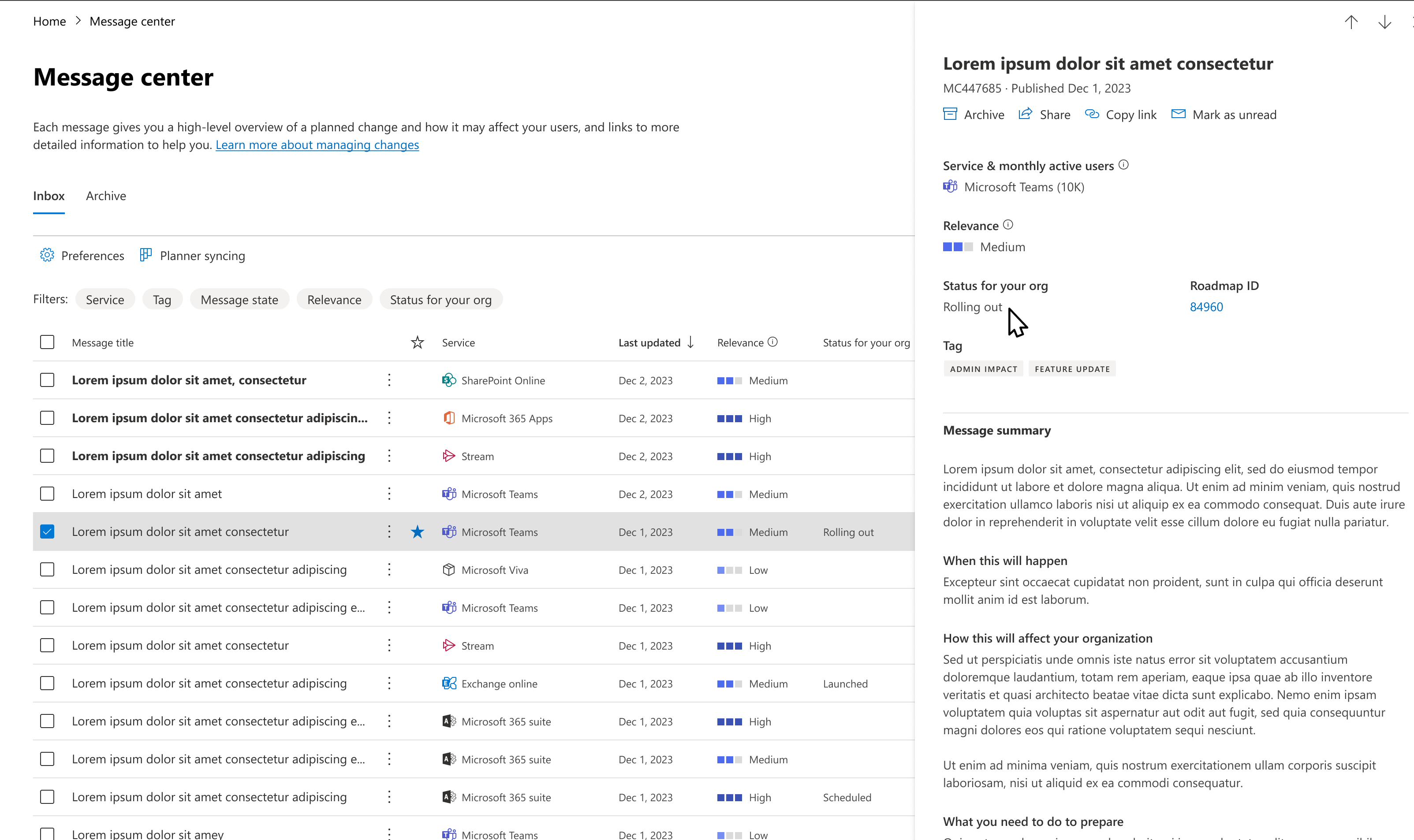
מצב ההפצה זמין רק עבור תכונות חדשות ומעודכנות שהוכרזו גם במפת הדרכים הציבורית של Microsoft 365 והינם זמינים באופן כללי (מוכן לייצור). אם אינך רואה את מצב ההפצה בהודעה, פירוש הדבר שמצב ההפצה אינו זמין עבור תכונה זו.
הערה
תחילה מצב ההפצה יהיה זמין עבור מספר מוגבל של הודעות על תכונות של Microsoft Teams, Outlook באינטרנט מרכז הניהול של Microsoft 365 שלך.
המלצה לגבי רלוונטיות
עבור כל פרסום חדש במרכז ההודעות, אנו מספקים המלצה לגבי הרלוונטיות של השינוי עבור הארגון שלך. המלצה זו מבוססת על גורמים מרובים כגון:
- שימוש באפליקציות ובשירותים.
- שינויים שנועדו למנוע או לפתור בעיות עבור המנוי.
- שינויים נועדו לעזור לך לתכנן מראש או להישאר מעודכן.
- השפעה על שינויים, כגון פרטיות נתונים, הוצאה משימוש של אפליקציות ושירותים.
קיימות שלוש רמות של רלוונטיות:
גבוהה - אלה הם פרסומים לגבי שינויים בארגון שלך, אשר זקוקים לפעולה מיידית כדי למנוע הפרעות בשירות. הן יכולות לכלול גם מהדורות תכונות עם השפעה פוטנציאלית גבוהה על הארגון שלך, לדוגמה, אפליקציה או שירות הנמצאים בשימוש רב על-ידי אנשים בארגון שלך.
בינוני - אלה פרסומים לגבי שינויים בארגון שלך, שאינם זקוקים לפעולה מיידית. דוגמאות לכך הן שינויים קשיחים או תכונות חדשות עבור שירות, הנמצא בשימוש על-ידי הארגון שלך, הודעה מוקדמת על שינוי תכונות צפוי, הוצאה משימוש
נמוך - אלה הם פרסומים לגבי שינויים שדרוש להם ניטור. הם קשורים לאפליקציות ושירותים עם השפעה נמוכה בארגון שלך. הדוגמאות יהיו עדכון תכונות עבור יישום או שירות, שאינו נמצא בשימוש פעיל בארגון שלך.
המלצות הרלוונטיות זמינות רק עבור רשומות MC החדשות יותר. משמעות הדבר היא שפרסומים של MC שכבר קיבלת יראו "ריק" להמלצת רלוונטיות.
אם אתה רואה עיבוד עבור רשומה במרכז ההודעות, משמעות הדבר היא שציון הציונים מחושב עבור רשומה זו והוא אמור להיות זמין בקרוב. עליך לנסות לרענן לאחר כמה דקות.
לאחר שתתחיל לקבל הודעה זו, ספר לנו אם רשומה במרכז ההודעות אינה רלוונטית לך באמצעות המשוב המורחב. משוב זה חשוב לנו לשפר את מידת הדיוק של המלצות הרלוונטיות.
סינון הודעות
מרכז ההודעות מציג תצוגה של כל ההודעות הפעילות בתבנית טבלה. כברירת מחדל, היא מציגה את ההודעה האחרונה בראש הרשימה. באפשרותך לבחור שירות כדי לראות הודעות עבור שירותים שונים, כגון יישומי Microsoft 365, SharePoint Online וכן הלאה. תחת תגית באפשרותך לבחור מרכז הניהול, פרטיותנתונים, עדכוןתכונות, עדכוןראשי, תכונהחדשה, הוצאה משימוש או הודעות השפעה על המשתמש. תחת מצב הודעה , באפשרותך לבחור מועדפים, הודעות שלא נקראו או הודעות מעודכנות .
הכרטיסיה ארכיון מציגה את ההודעות שאחסנו בארכיון. כדי לאחסן הודעה בארכיון, בחלונית ההודעה, בחר ארכיון.
השתמש בתפריטים הנפתחים 'שירות', 'תג' ו'מצב הודעה' כדי לבחור תצוגה מסוננים של הודעות. לדוגמה, בדיאגרמה זו, ההודעות מתויגות עם התג מרכז הניהול ההשפעה.
באפשרותך לבחור כל כותרת עמודה, למעט שירותותגית, כדי למיין הודעות בסדר עולה או יורד.
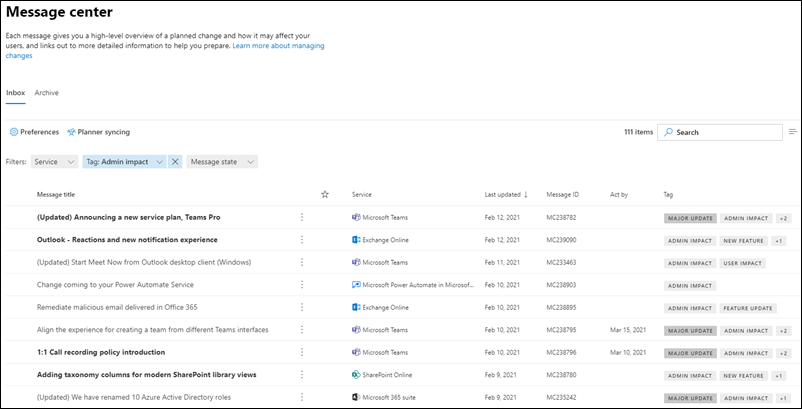
השתמש בתפריטים הנפתחים 'שירות', 'תג' ו'מצב הודעה' כדי לבחור תצוגה מסוננים של הודעות. לדוגמה, בדיאגרמה זו, ההודעות מתויגות עם ההשפעה מרכז הניהול זו.
באפשרותך לבחור כל כותרת עמודה, למעט שירותותגיות, כדי למיין הודעות בסדר עולה או יורד.
עדכונים ראשיים
ניתן לסקור עדכונים ראשיים על-ידי בחירה ברשימה הנפתחת עדכון ראשי מהתגיות .
עדכונים ראשיים מתקשרים לפחות 30 יום מראש כאשר נדרשת פעולה ועשויים לכלול:
- המשתמש משפיע על שינויים בפרודוקטיביות היומיומית, כגון שינוי תיבת הדואר הנכנס של המשתמש, פגישות, הקצאות, שיתוף וגישה שעלולים להוביל לשיחות מחלקת תמיכה או לחששות לגבי התאמה ארגונית.
- שינויים בערכות הנושא, ברכיבי ה- Web Part, בנציגי Copilot וברכיבים אחרים שעשויים להשפיע על ההתאמות האישיות של הלקוחות.
- הגדלה או הקטנה של קיבולת גלויה, כגון אחסון, מספר כללים, סוכני Copilot והנחיות, פריטים או משכי זמן.
- דיאגרמה מחדש שעשויה לגרום לבלבול למשתמשי קצה או לגרום לשינויים של מחלקת התמיכה, לשינויים נלווים או לשינויים בכתובת ה- URL אם כתובת ה- URL החדשה אינה *.cloud.microsoft
- שירות או יישום חדש שנפרס כאשר הגדרות ברירת המחדל מופעלות.
- שינויים במיקום שבו מאוחסנים נתונים או ניגשים אליהם.
העדפות
אם הניהול מופצ ברחבי הארגון שלך, ייתכן שלא תרצה או שתצטרך לראות פרסומים לגבי כל שירותי Microsoft 365. כל מנהל מערכת יכול:
- הגדר העדפות שלשליטה בהודעות המוצגות במרכז ההודעות.
- סנן הודעות.
- הגדר העדפות דואר אלקטרוני לקבלת תקציר שבועי של כל ההודעות, הודעות הדואר האלקטרוני עבור עדכונים ראשיים בלבד והודעות דואר אלקטרוני עבור הודעות פרטיות נתונים.
בחר העדפות בחלק העליון של מרכז ההודעות.
בכרטיסיה תצוגה מותאמת אישית, ודא שתיבת הסימון נבחרה עבור כל שירות שברצונך לנטר. נקה את תיבות הסימון עבור השירותים שברצונך לסנן מתוך תצוגת מרכז ההודעות.
הודעות דואר אלקטרוני של תקציר מופעלות כברירת מחדל ונשלחות לכתובת הדואר האלקטרוני הראשית שלך. כדי להפסיק לקבל תקציר שבועי, נקה את תיבת הסימון שלח לי הודעות דואר אלקטרוני ממרכז ההודעות בכרטיסיה דואר אלקטרוני.
באפשרותך גם להזין עד שתי כתובות דואר אלקטרוני, המופרדות באמצעות נקודה-פסיק.
באפשרותך גם לבחור את הודעות הדואר האלקטרוני שברצונך לקבל, ולעיכול שבועי של שירותים שאתה בוחר.
בחר שמור כדי לשמור את השינויים.
בחר העדפות בחלק העליון של מרכז ההודעות.
בכרטיסיה תצוגה מותאמת אישית, ודא שתיבת הסימון נבחרה עבור כל שירות שברצונך לנטר. נקה את תיבות הסימון עבור השירותים שברצונך לסנן מתוך תצוגת מרכז ההודעות.
הודעות דואר אלקטרוני של תקציר מופעלות כברירת מחדל ונשלחות לכתובת הדואר האלקטרוני הראשית שלך. כדי להפסיק לקבל תקציר שבועי, נקה את תיבת הסימון שלח לי הודעות דואר אלקטרוני ממרכז ההודעות בכרטיסיה דואר אלקטרוני.
באפשרותך גם להזין עד שתי כתובות דואר אלקטרוני, המופרדות באמצעות נקודה-פסיק.
באפשרותך גם לבחור את הודעות הדואר האלקטרוני שברצונך לקבל, וכן תקציר שבועי של שירותים שאתה בוחר.
בחר שמור כדי לשמור את השינויים.
הצגת הודעות בשפה המועדפת עליך
אנו משתמשים בתרגום מכונה כדי להציג באופן אוטומטי הודעות בשפה המועדפת עליך. קרא תרגום שפה עבור פרסומים במרכז ההודעות לקבלת מידע נוסף אודות הגדרת השפה שלך.
הערה
תקציר שבועי וכל הרשומות שנשלחות בדואר אלקטרוני נשלחים באנגלית בלבד. הנמענים יכולים להשתמש מתרגם עבור Outlook כדי לקרוא את ההודעה בשפה המועדפת שלהם.
משתמשים פעילים חודשיים
כאשר תפתח פרסום במרכז ההודעות, נודיע לך את מספר המשתמשים שהשתמשו באפליקציה או בשירות של Microsoft 365 במקטע service & משתמשים פעילים חודשיים. המספרים הם עבור 28 הימים האחרונים. מידע זה יכול לעזור לך לקבוע את סדרי העדיפויות של השינויים שעליך לעבוד על.
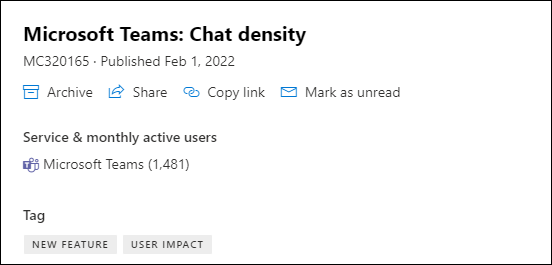
מספר המשתמשים החודשיים חל על כל המשתמשים שהשתמשו באפליקציה או בשירות אלה של Microsoft 365 בכל מכשיר.
הערה
תכונה זו אינה זמינה עדיין עבור כל יישומי הפרודוקטיביות והשירותים של Microsoft 365. נודיע לך כאשר התכונה אינה זמינה.
בחירת עמודות
כדי לבחור עמודות, בדף מרכז ההודעות, בקצה השמאלי, בחר בחר עמודות, ובחלונית בחירת עמודות, בחר את העמודות שברצונך להציג.
להלן סקירה מהירה של המידע בכל עמודה.
פרטי עמודה
| עמודה | תיאור |
|---|---|
| סימן ביקורת | בחירת סימן הביקורת בשורת כותרת העמודה בוחרת את כל ההודעות המוצגות כעת. בחירת סימן הביקורת לצד הודעה אחת או יותר מאפשרת לך לבצע פעולה בהודעות אלה. |
| כותרת הודעה | כותרות הודעות הן תיאורים קצרים של השינויים הקרובים. אם הכותרת המלאה אינה מוצגת, רחף עם הסמן מעליה והכותרת כולה תופיע בתיבה מוקפצת. |
| שירות | הסמלים מציינים את היישום שעליו ההודעה חלה. |
| אפשרויות נוספות | אפשרויות נוספות מאפשרות לך לבטל הודעה, לסמן אותה כהודעה שנקראה או שלא נקראה, או לשתף אותה עם מנהל מערכת אחר. כדי לשחזר הודעה המאוחסנת בארכיון, ארכיון התיקיה, בחר את סימן הביקורת לצד ההודעה ובחר שחזר. |
| תגיות | באפשרותך לבחור תגיות מהרשימה הנפתחת תגית כדי לסנן הודעות. פרטיות נתונים: הודעה על פרטיות נתונים (מוגבלת לתפקידי מנהל מערכת כללי ולקורא הפרטיות של מרכז ההודעות). עדכון ראשי: השינויים תקשרו לפחות 30 יום מראש (עדכונים ראשיים). הוצאה משימוש: הוצאה משימוש של שירות או תכונה. תכונה חדשה: תכונה או שירות חדשים. עדכון תכונות: עדכון לתכונה קיימת. מרכז הניהול אישית: כאשר השינוי משפיע בבירור על מנהל המערכת בדרכים הבאות - שינוי ממשק משתמש, שינוי זרימת עבודה, שליטה זמינה ופעולה ספציפית/פוטנציאלית. השפעה על המשתמש: כאשר השינוי בשירות משפיע בבירור על המשתמש - שינוי ממשק משתמש ושינוי זרימת עבודה. הודעה מעודכנת: כאשר הודעה מתעדכנת. |
| קטגוריה | אפשרות זו אינה מוצגת כברירת מחדל, אך ניתן להוסיף אותה לחלונית 'בחירת עמודות '. הודעות מזוהות על-ידי אחת משלוש הקטגוריות הבאות: מניעה או תיקון של בעיות: מיידעת אותך לגבי בעיות ידועות המשפיעות על הארגון שלך ועשויות לדרוש ממך לבצע פעולה כלשהי כדי למנוע הפרעות בשירות. מניעה או תיקון של בעיות שונות תקינות השירות ההודעות מכיוון שהן מבקשות ממך להיות פרואקטיבית כדי להימנע מבעיות. תכנון לשינוי: מיידע אותך לגבי שינויים ב- Microsoft 365 שעשויים לדרוש ממך לפעול כדי למנוע הפרעות בשירות. לדוגמה, אנו מאפשרים לך לדעת על שינויים בדרישות המערכת או בתכונות שהוסרו. אנו מנסים לספק הודעה של לפחות 30 יום על כל שינוי שדורש ממנהל מערכת לפעול כדי להבטיח שהשירות יפעל כרגיל. הישאר מעודכן: מיידע אותך לגבי תכונות חדשות או מעודכנות שאנו מפעילים בארגון שלך. הוכרז תחילה במפת הדרכים של Microsoft 365. ייתכן שתוכל גם לדעת על תחזוקה מתוכננת בהתאם להסכם רמת השירות שלנו. תחזוקה מתוכננת עשויה לגרום לזמן קצר, שבו אתה או המשתמשים שלך לא יכולים לגשת ל- Microsoft 365, לתכונה ספציפית או לשירות כגון דואר אלקטרוני או OneDrive for Business. |
| פעל לפי | יהיו לנו כאן תאריכים רק אם נעשה שינוי שדורש ממך לבצע פעולה עד תאריך יעד מסוים. מאחר שאנו משתמשים לעתים רחוקות בעמודה Act by , אם אתה רואה כאן משהו, עליך לשים לב יותר. |
| עודכן לאחרונה | התאריך שבו ההודעה פורסמה או עודכנה לאחרונה. |
| מזהה הודעה | Microsoft עוקבת אחר פרסומי מרכז ההודעות שלנו לפי מזהה הודעה. באפשרותך לעיין במזהה זה אם ברצונך לספק משוב או אם אתה מתקשר לתמיכה לגבי הודעה מסוימת. |
מרכז הניהול תפקידים שאין להם גישה למרכז ההודעות
- מנהל תאימות
- מנהל גישה מותנית
- מאשר גישה אל כספת לקוח
- מנהלי מכשירים
- קוראי מדריכי כתובות
- חשבונות סינכרון מדריכי כתובות
- כותבי מדריכי כתובות
- Intune מנהל שירות
- מנהל תפקידים עם הרשאות
- קורא דוחות
מתן משוב על פרסום
במרכז ההודעות, באפשרותך לבחור הודעה כדי לראות פרטים.
אם פרסום במרכז ההודעות אינו רלוונטי עבור הארגון שלך, ספק לנו משוב באמצעות האפשרויות המודגמת בתמונה שלהלן. לאחר שתלחץ על אגודלים למעלה/למטה בפרסום של MC, בחר 'שינוי זה אינו רלוונטי לארגון שלי'.
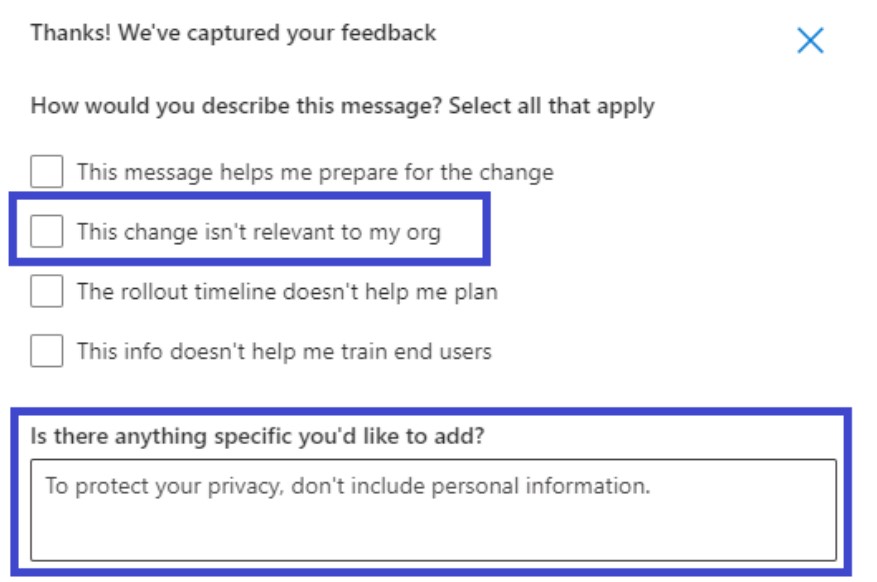
הערה
אם אתה משתמש ב- Microsoft 365 for Government - GCC High ו- Office 365 Government - DoD, לא תוכל לספק משוב על פרסום.
שיתוף הודעה
רואה הודעה שמישהו אחר צריך לפעול לפיה? באפשרותך לשתף את תוכן ההודעה עם כל משתמש בדואר אלקטרוני:
בחר את ההודעה כדי לפתוח אותה ולאחר מכן בחר שתף.
כדי לשתף את ההודעה, הזן עד שתי כתובות דואר אלקטרוני המופרדות באמצעות נקודתיים. באפשרותך לשלוח לכתובות דואר אלקטרוני בודדות ולכתובות דואר אלקטרוני קבוצתיות. באופן אופציונלי, באפשרותך לבחור לקבל עותק של ההודעה בדואר אלקטרוני (ההודעה עוברת אל כתובת הדואר האלקטרוני הראשית שלך) או להוסיף הודעה אישית כדי לספק לנמענים הקשר נוסף.
בחר שתף כדי לשלוח את הדואר האלקטרוני.
קבל קישור
עליך לפנות למנהל מערכת אחר כדי לוודא שהוא מודע לשינוי ולבצע פעולה? באפשרותך ליצור קישור לשיתוף בדואר אלקטרוני או בהעברת הודעות מיידיות. האדם שעונו אתה משתף את הקישור חייב לקבל גישה למרכז ההודעות. ראה תפקידי מנהל מערכת שאין להם גישה למרכז ההודעות לקבלת מידע נוסף.
בחר את הפרסום במרכז ההודעות.
בחר העתק קישור.
השתמש ב- Ctrl+V או לחץ באמצעות לחצן העכבר הימני ובחר הדבק כדי להוסיף את הקישור למסמך הרצוי.
מצבים שנקראו ולא נקראו
כל הודעה במרכז ההודעות שלא נקראה תופיע בגופן מודגש. פתיחת הודעה מסמסת אותה כהודעה שנקראה. באפשרותך לסמן הודעה כהודעה שלא נקראה.
בעמוד הראשי של מרכז ההודעות, בחר את שלוש הנקודות אפשרויות נוספות לצד הודעה ולאחר מכן בחר סמן כהודעה שלא נקראה.
באפשרותך גם לפתוח הודעה ולסמן אותה כהודעה שלא נקראה בחלונית הפרטים.
ארכיון ושחזור
אם אתה רואה הודעה שאינה נוגעת לך, או אם כבר פעלת לפיה, באפשרותך לאחסן את ההודעה בארכיון. אחסון הודעה בארכיון מסיר אותה מתיבת הדואר הנכנס. התצוגה שאתה רואה במרכז ההודעות ספציפית לחשבון המשתמש שלך, ולכן אחסון שלה בארכיון מהתצוגה אינו משפיע על מנהלי מערכת אחרים. קיימות שתי דרכים לאחסון הודעה בארכיון.
- בעמוד הראשי של מרכז ההודעות, בחר הודעה ולאחר מכן בחר ארכיון מעל רשימת ההודעות.
- פתח את ההודעה ולאחר מכן ארכיון בחלק העליון של חלונית ההודעה.
צריך לקבל הודעה המאוחסנת בארכיון בחזרה? אין בעיה.
בחר את ארכיון בחלק העליון של מרכז ההודעות. מופיעה רשימה של הודעות המאוחסנות בארכיון.
בחר את ההודעה, בחר שחזר וההודעה תשוחזר לתיבת הדואר הנכנס.
הודעות מועדפות
כדי לסמן הודעה כפריט מועדף,  רחף מעל כותרת ההודעה כדי לראות כוכב מועדף שבאפשרותך לבחור מיד לאחר שלוש הנקודות של אפשרויות נוספות. לאחר סימון הודעות כמועדפות, תוכל גם למיין ולסנן אותן.
רחף מעל כותרת ההודעה כדי לראות כוכב מועדף שבאפשרותך לבחור מיד לאחר שלוש הנקודות של אפשרויות נוספות. לאחר סימון הודעות כמועדפות, תוכל גם למיין ולסנן אותן.
גלילה של הודעות בחלונית ההודעה
בעת פתיחת הודעה בחלונית קריאה,  באפשרותך להשתמש בחצים למעלה ולמטה בחלק העליון של החלונית כדי לעבור להודעה הבאה או להודעה הקודמת ברשימה.
באפשרותך להשתמש בחצים למעלה ולמטה בחלק העליון של החלונית כדי לעבור להודעה הבאה או להודעה הקודמת ברשימה.
מעקב אחר משימות מרכז ההודעות ב- Planner
מידע רב שניתן לפעול לגבי שינויים בשירותים של Microsoft 365 מגיע למרכז ההודעות של Microsoft 365. ייתכן שקשה לעקוב אחר השינויים שדורשים ביצוע משימות, מתי ועל-ידי מי, ולעקוב אחר כל משימה להשלמתה. ייתכן שתרצה גם לציין משהו ולתייג אותו כדי לבדוק מאוחר יותר. באפשרותך לבצע את כל הפעולות הבאות ועוד בעת סינכרון ההודעות שלך מרכז הניהול של Microsoft 365 ל- Microsoft Planner. לקבלת מידע נוסף, ראה מעקב אחר משימות מרכז ההודעות Planner.
לקבלת מבט כולל על מרכז ההודעות, ראה מרכז ההודעות ב- Microsoft 365. לחלופין, כדי ללמוד כיצד להגדיר את העדפות השפה שלך כדי לאפשר תרגום מכונה עבור פרסומים במרכז ההודעות, ראה תרגום שפה עבור פרסומים במרכז ההודעות. אם ברצונך לת תוכנית דרך חלופית לקבלת מידע על תקינות שירות בזמן אמת ותקשורת של מרכז ההודעות, ראה עבודה עם API לתקשורת שירות ב- Microsoft Graph.
ביטול המנוי להודעות דואר אלקטרוני במרכז ההודעות
הודעות דואר אלקטרוני של תקציר מופעלות כברירת מחדל ונשלחות לכתובת הדואר האלקטרוני הראשית שלך. כדי להפסיק לקבל את תקציר השבועי, בחר העדפות ולאחר מכן דואר אלקטרוני.
- בטל את הסימון בתיבת הסימון שלח תקציר שבועי של ההודעות שלי.
- הודעת דואר אלקטרוני לגבי עדכונים ראשיים היא פקד נפרד. אם אינך מעוניין לקבל הודעות דואר אלקטרוני לגבי עדכונים ראשיים, ודא שתיבת הסימון שלח לי הודעות דואר אלקטרוני עבור עדכונים ראשיים לא נבחרה.
- כדי להפסיק לקבל הודעות דואר אלקטרוני לגבי הודעות פרטיות נתונים, ודא שתיבת הסימון שלח לי הודעות דואר אלקטרוני עבור הודעות פרטיות נתונים לא נבחרה. (הודעות פרטיות נתונים אינן נכללות בעיכול השבועי.)
בחר שמור כדי לשמור את השינויים.
תוכן קשור
הגדרת אפשרויות Standard או הפצה ייעודית (מאמר)
מנויים עסקיים ותיעוד חיוב (דף קישור)